Hur du lägger till dina mediciner till din iPhone och får påminnelser om att ta dem i tid
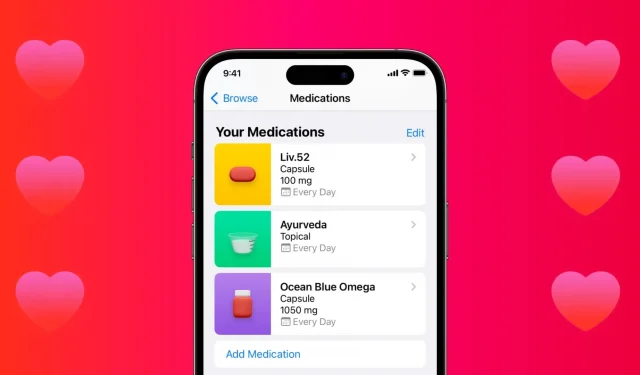
Hälsoappen på din iPhone har ett nytt medicinalternativ i iOS 16. Detta gör att du kan registrera dina mediciner, få påminnelser om att ta dem i tid och mer.
I den här steg-för-steg-guiden går vi igenom hela processen och visar dig hur du använder medicineringsfunktionen för att bättre hantera din hälsa.
Varför är det viktigt att registrera och spåra mediciner?
Här är ett utdrag från Apple Health-appen:
Oavsett om du tar ett receptbelagt läkemedel eller tio, är det viktigt att se vad du tar och när. Din kropps svar på ett läkemedel är unikt, så att hålla reda på vad du tar kan hjälpa dig att förstå hur väl läkemedlet fungerar för dig. Det kan också hjälpa dig att komma ihåg när du tog din sista dos och när det är dags för nästa. Att av misstag ta doser för nära varandra kan resultera i för mycket medicinering i kroppen, vilket kanske inte är säkert. Att ta längre doser än föreskrivet, eller hoppa över doser helt, kan sätta för lite av läkemedlet i kroppen, vilket gör det mindre effektivt.
Du kan lära dig mer om detta i Health-appen på din iPhone genom att klicka på Bläddra > Mediciner > Om > Spåra dina mediciner.
Lägg till dina mediciner till iPhone
1) Öppna Health-appen och klicka på ”Bläddra” längst ned.
2) Välj Läkemedel från listan över hälsokategorier.

3) Klicka på Lägg till medicin och gör något av följande:
Tryck på kameraikonen och rikta den mot medicinflaskans etikett. Din iPhone kommer automatiskt att känna igen den. Tryck sedan på namnet och gå till nästa steg.
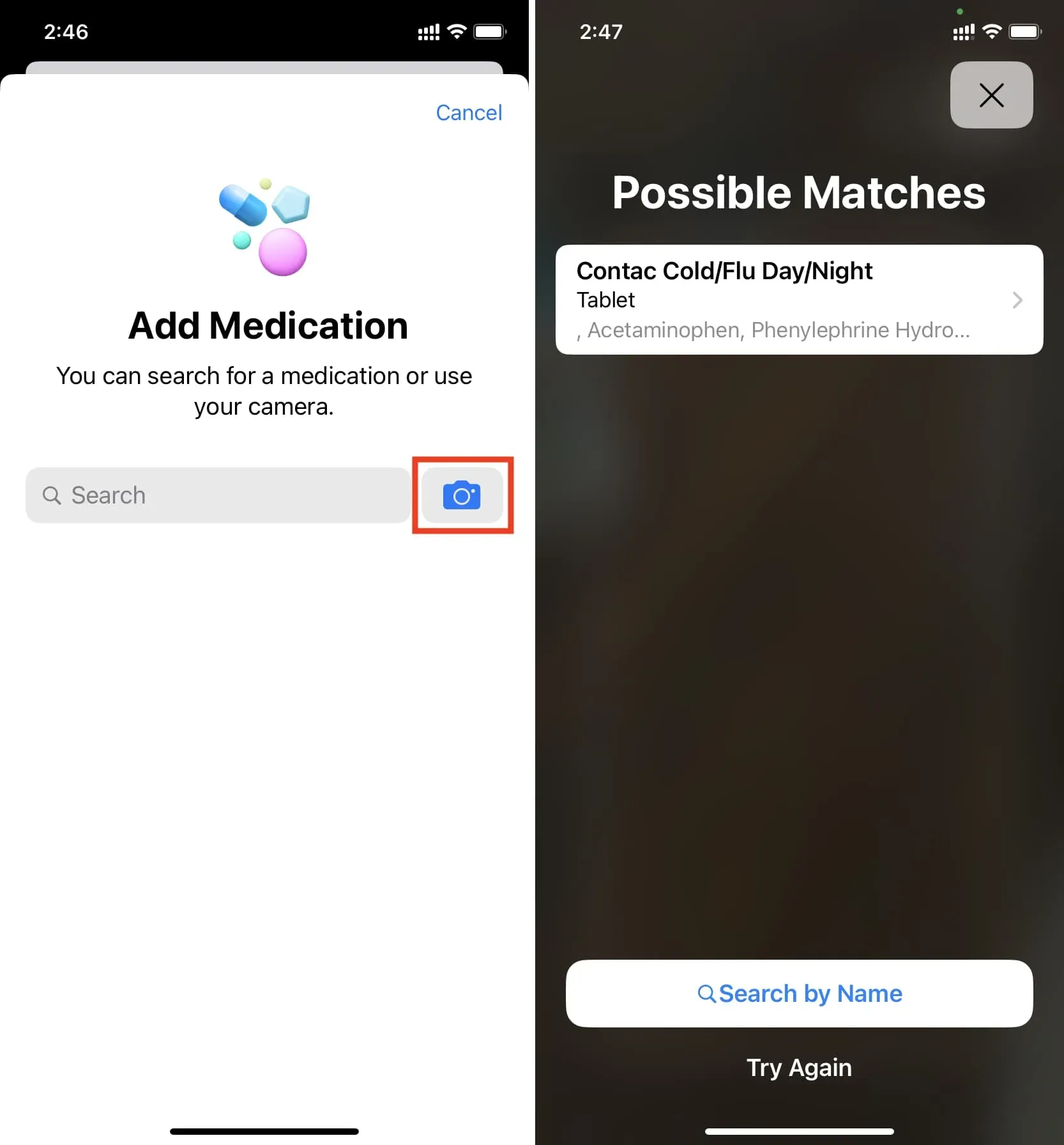
Om du inte har en medicinlåda eller om den inte känner igen etiketten, tryck på sökfältet, ange namnet på läkemedlet och välj det från listan.
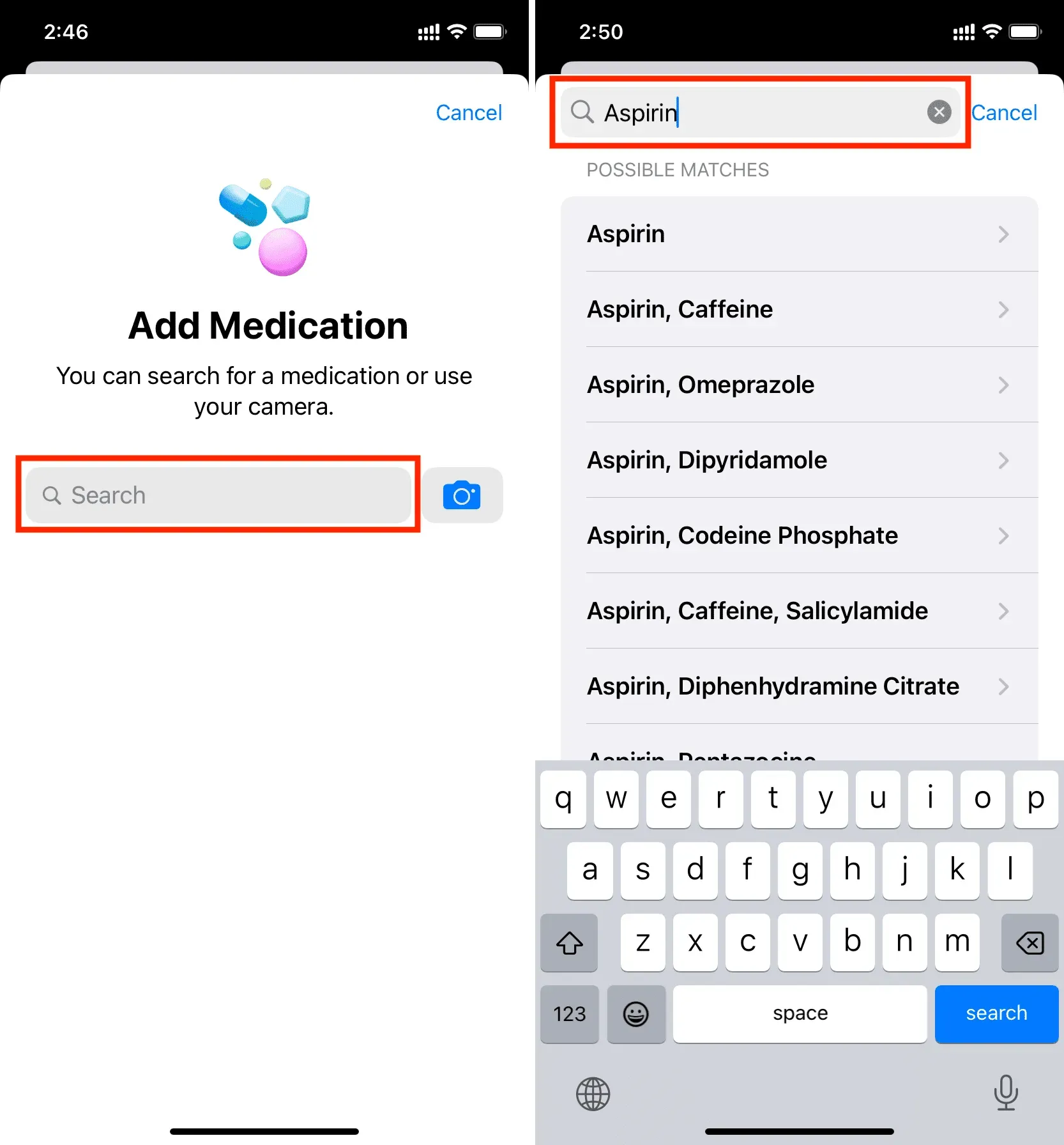
Om namnet på ditt läkemedel inte visas i sökresultaten kan du ange det manuellt genom att klicka på ”Lägg till””namnet på läkemedlet du försökte hitta”.
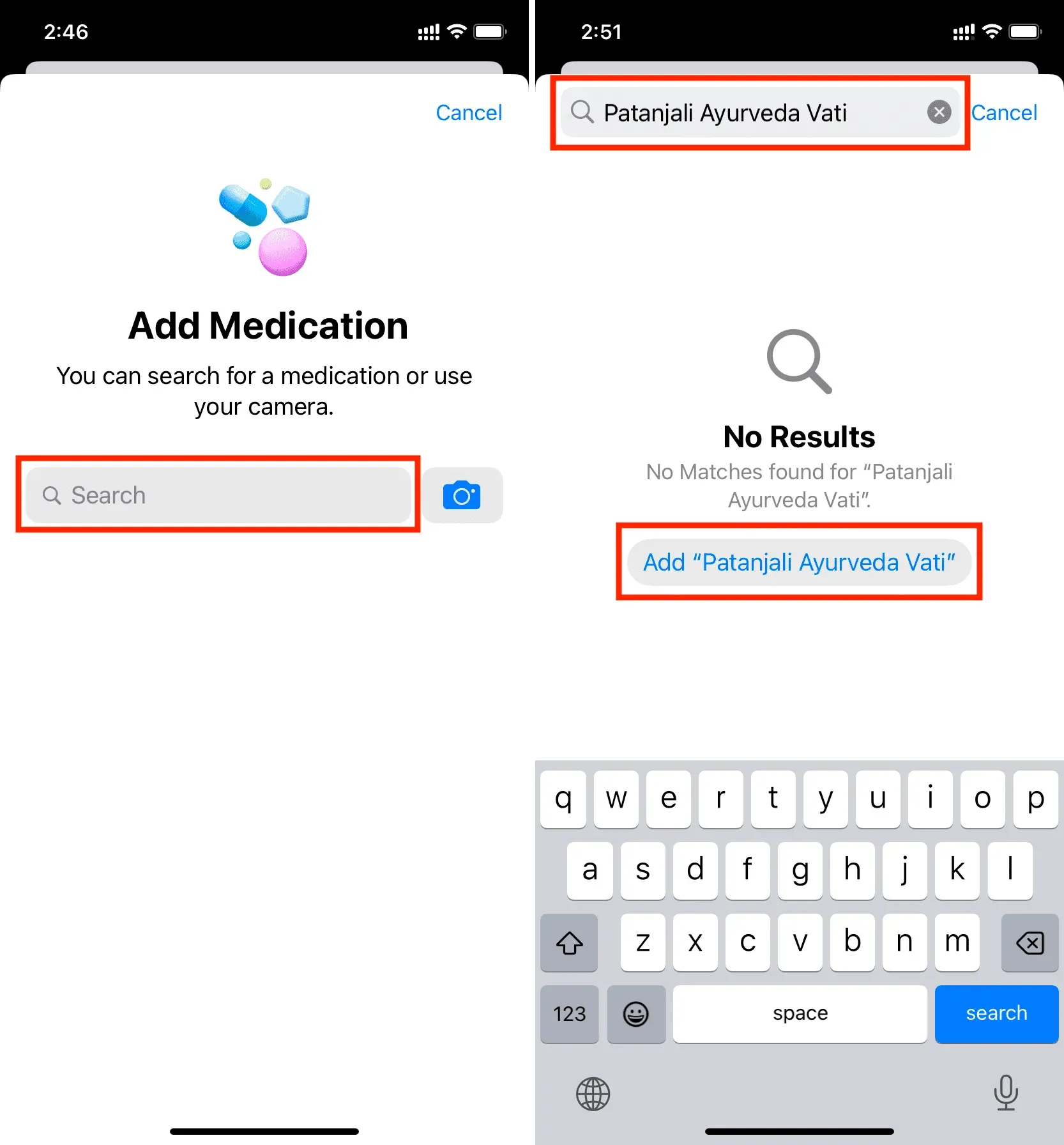
4) Välj typ av medicin på nästa skärm. Om du inte ser alla alternativ klickar du på Visa mer och väljer Kapsel, Kräm, Enhet, Droppar, Skum, Gel, Inhalator, Injektion, Vätska, Lotion, Salva, Plåster, Pulver, Spray, Stolpiller, Tablett eller Aktuellt. Vi kommer att använda Capsule i nästa steg. Om du väljer ett annat alternativ kan du se en liten förändring i stegen.
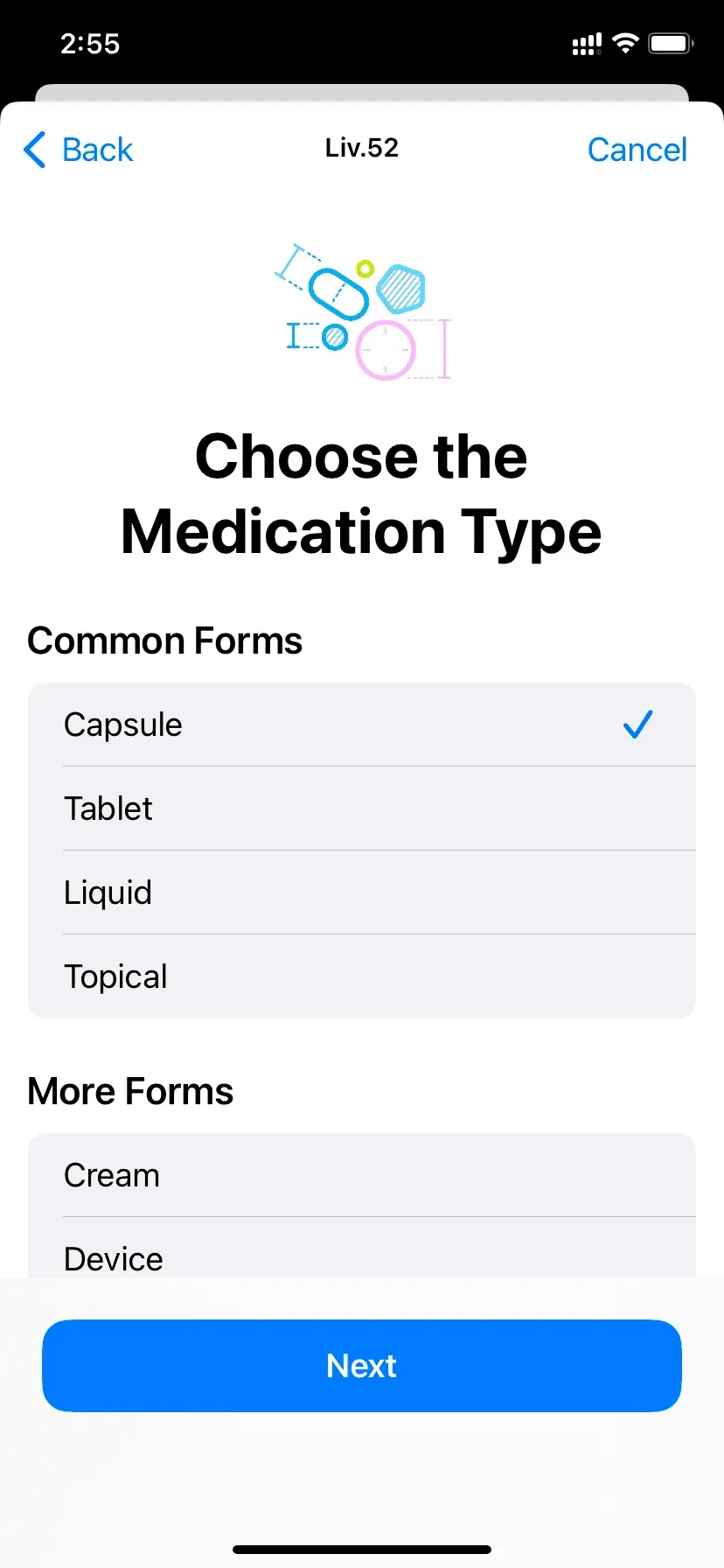
5) Lägg sedan till styrkan på medicinen. Om du inte vill lägga till den klickar du på Hoppa över. Och om knappen hoppa över inte visas klickar du på Lägg till anpassad > Hoppa över.
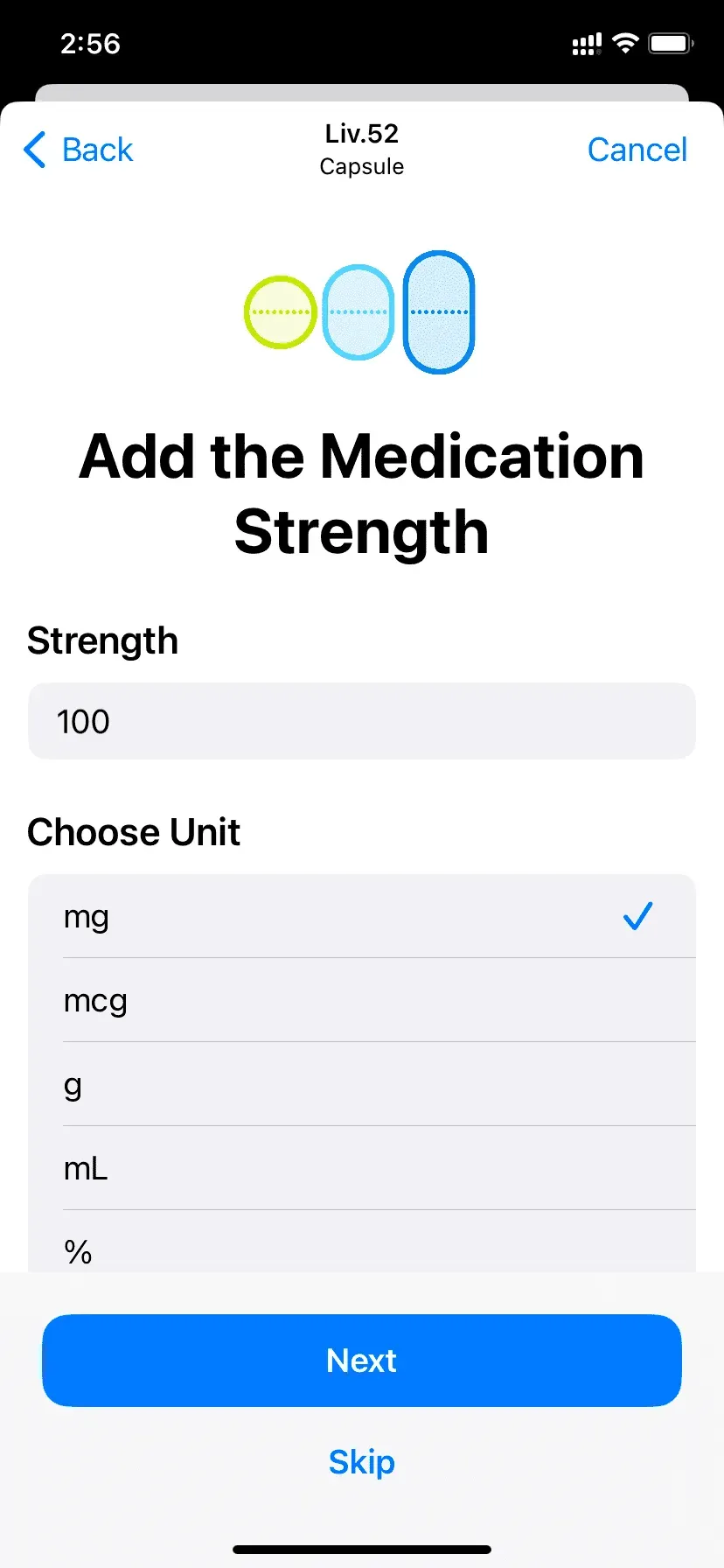
6) Lägg nu till när du blev ordinerad att ta din medicin. Du kan ställa in frekvensen, som varje dag, varannan dag, vissa dagar i veckan eller efter behov.
Klicka sedan på ”Lägg till tid” och redigera den enligt dina rekommendationer. Många mediciner måste tas på morgonen eller på eftermiddagen. Så klicka på den lilla tidsrutan och ställ in den därefter. Om du behöver ta detta läkemedel två gånger om dagen, till exempel efter frukost och efter middag, klicka på ”Lägg till tid” och ställ in rätt tid.
Om mer än 1 kapsel krävs för varje dos kan du också ändra detta.
När du är klar med att konfigurera allt korrekt, klicka på ”Nästa”.
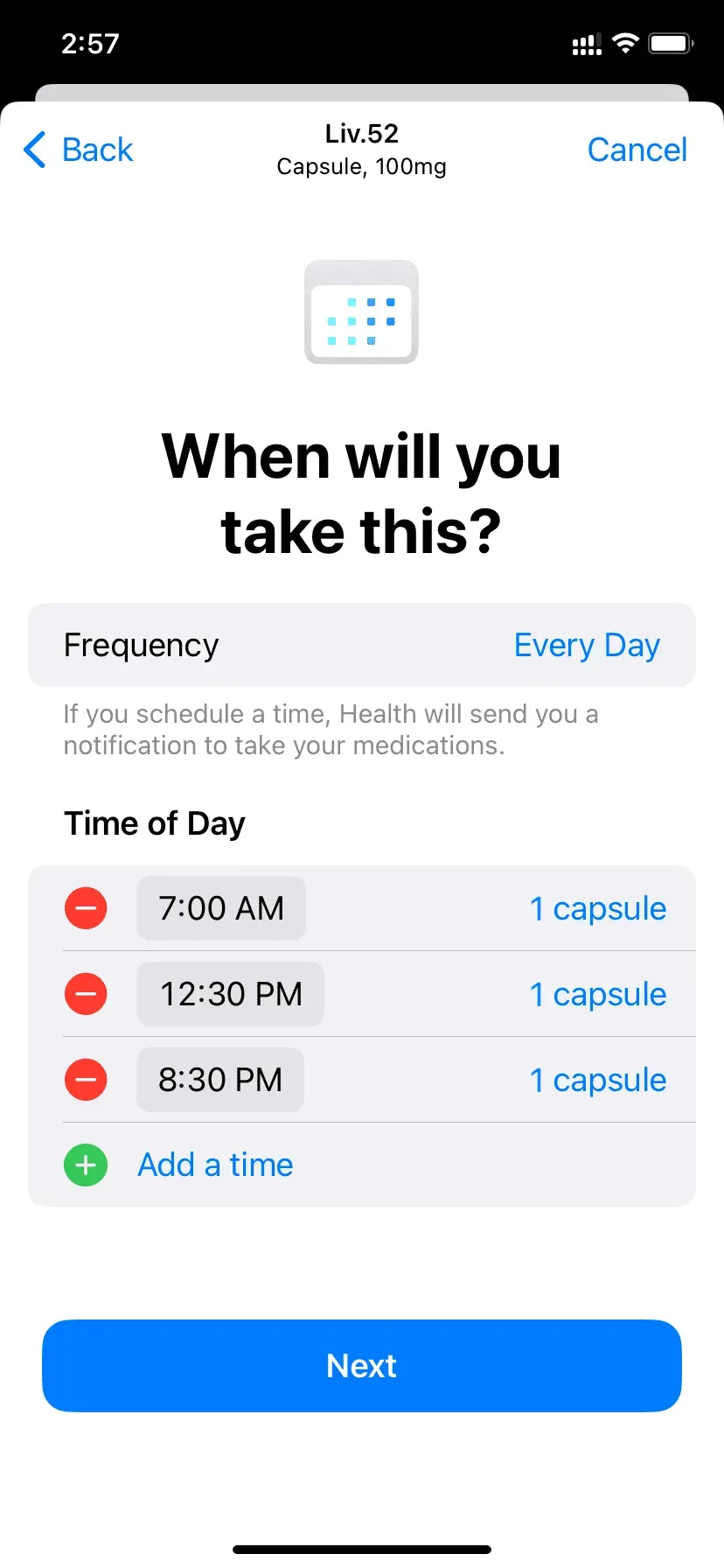
7) Välj formen på kapseln.
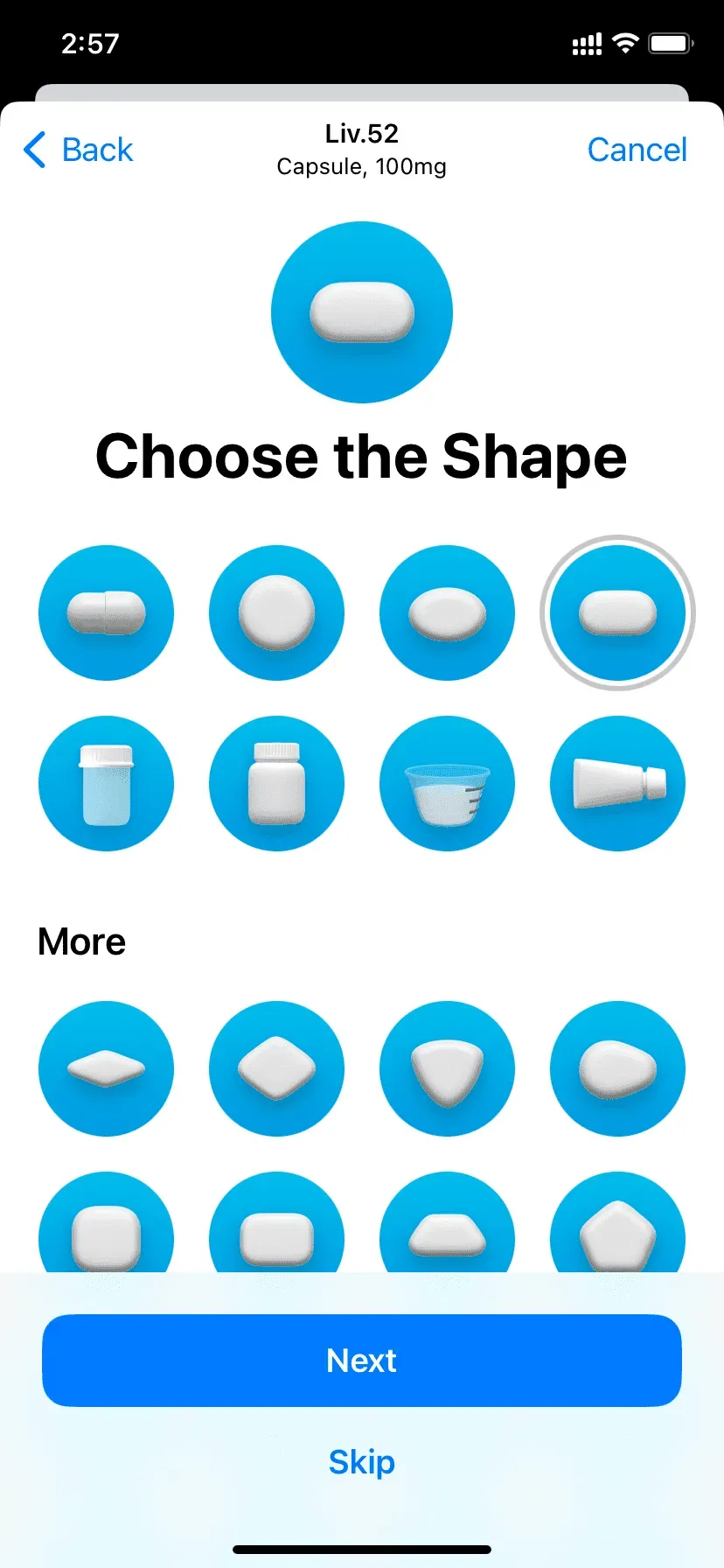
8) Välj nu medicin och bakgrundsfärg.
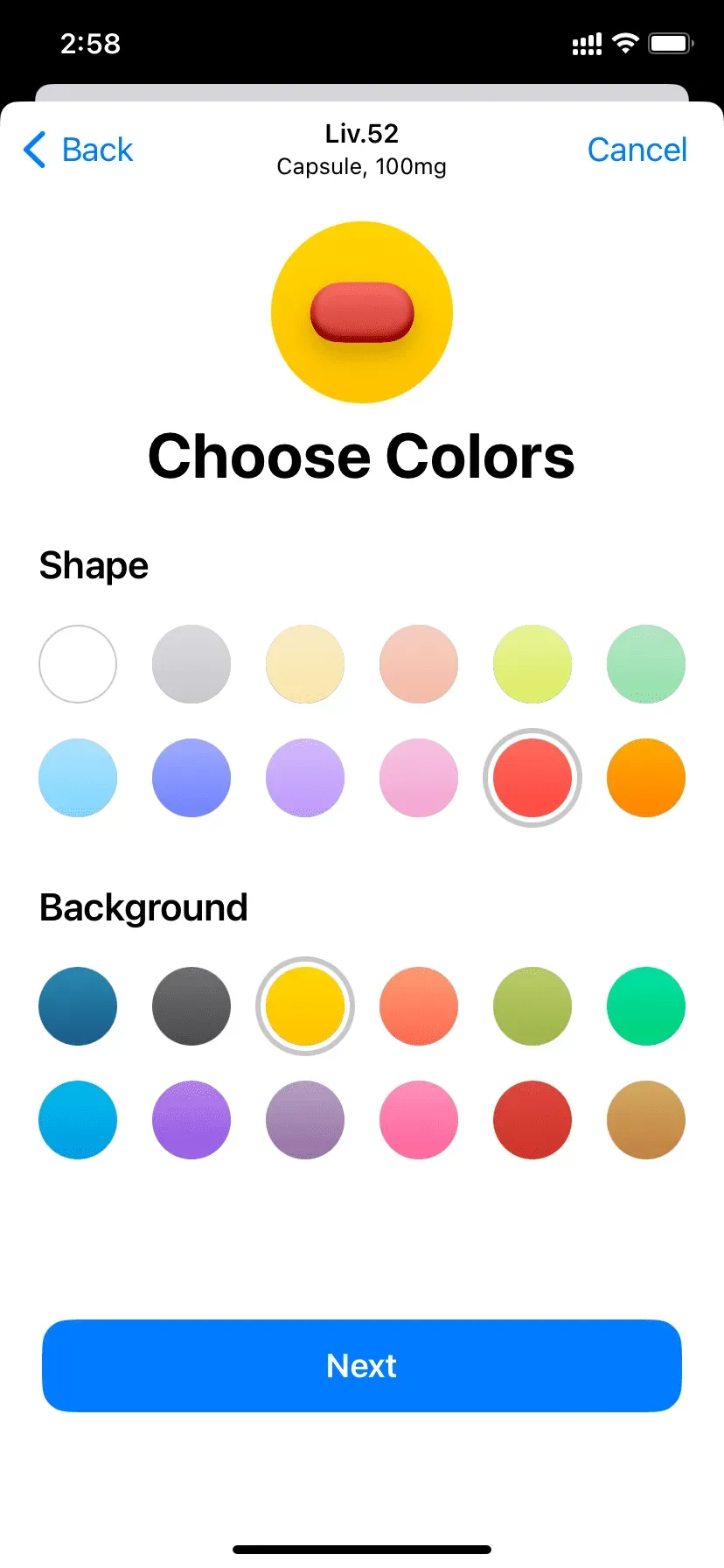
9) Slutligen, granska detaljerna du har lagt till. Kontrollera din läkares recept vid behov.
Om du behöver ändra något, klicka på ”Tillbaka” i det övre vänstra hörnet och gör dina ändringar.
Om det finns en viktig försiktighetsåtgärd, lägg till den i avsnittet Anteckningar. Du kan till exempel lägga till: ”Ta inte denna kapsel på fastande mage. Ät något först”, enligt din läkares rekommendation.
När du har kontrollerat att allt är i sin ordning, klicka på ”Slutför”.
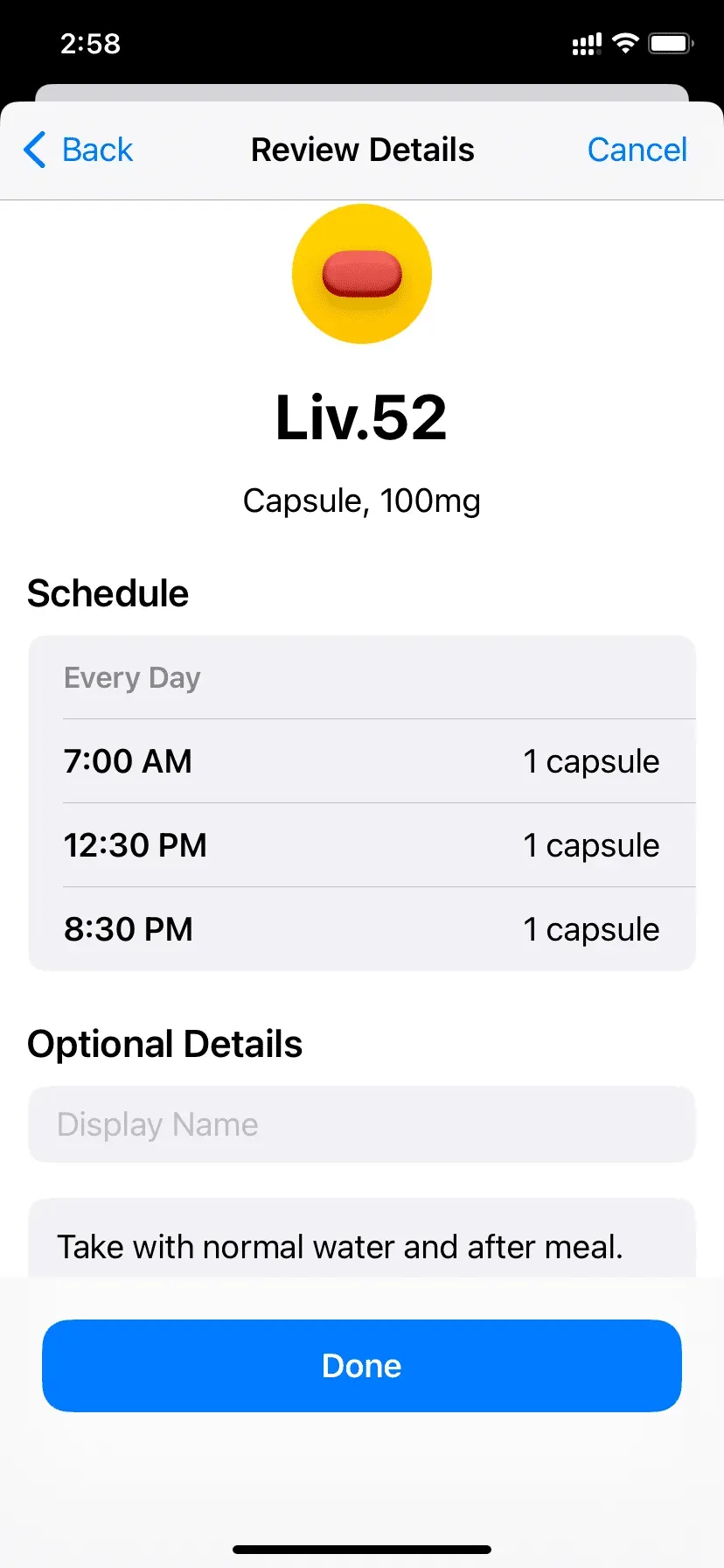
Grattis! Du har framgångsrikt lagt till läkemedlet i Health-appen.
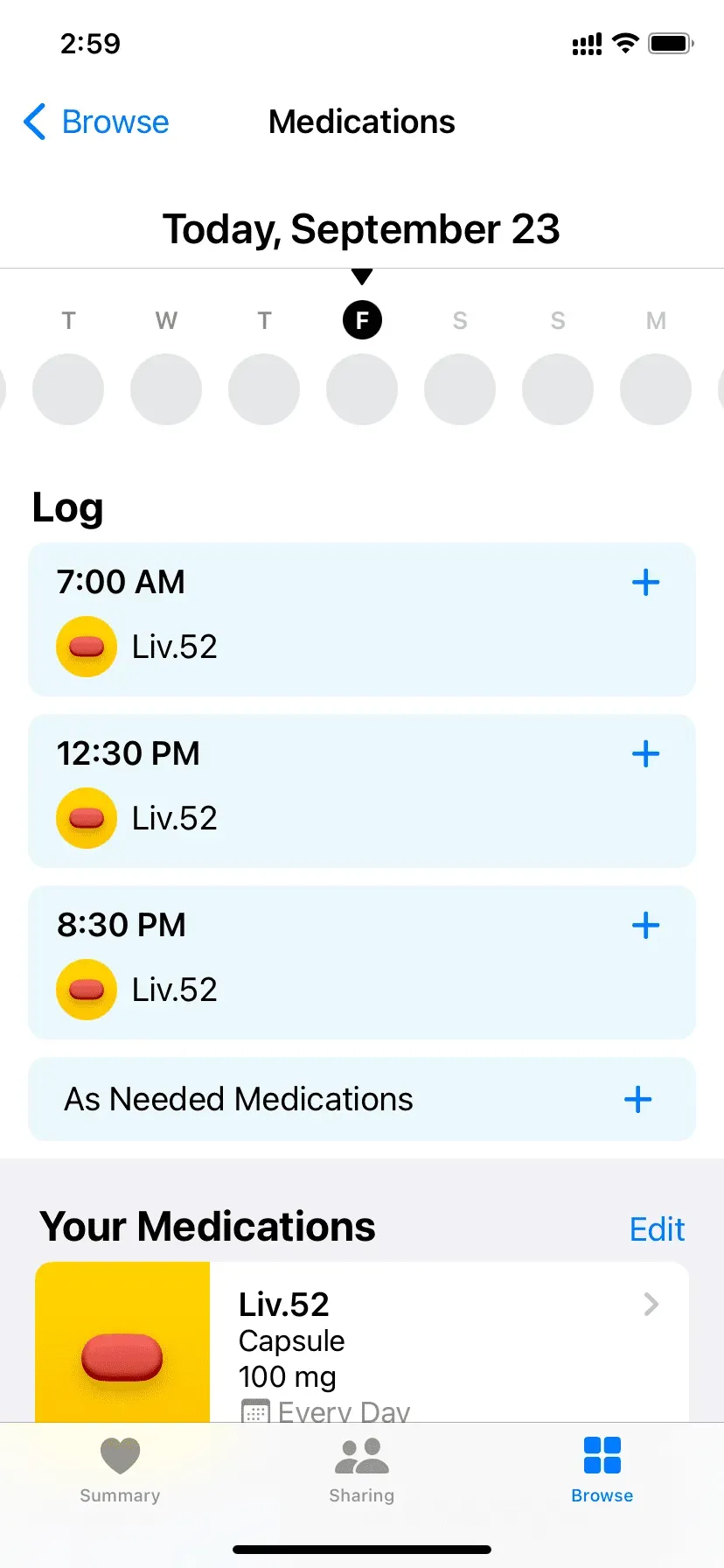
Från och med nu, när det är dags att ta din medicin, kommer din iPhone att skicka ett meddelande till dig.
Registrera din medicin
Vid den angivna tiden
När din iPhone påminner dig om att ta din medicin kommer den att skicka ett tidsinställt meddelande till dig. Dra den här aviseringen nedåt eller tryck på den om du ser den på låsskärmen. Tryck sedan på Spela in allt som accepterat, Spela in allt som missat eller välj en påminnelse om 10 minuter. När du har klickat på ”Spela in alla som accepterade” eller ”Missade”, kommer din iPhone att spara dem och du kan se dem i Health-appen.
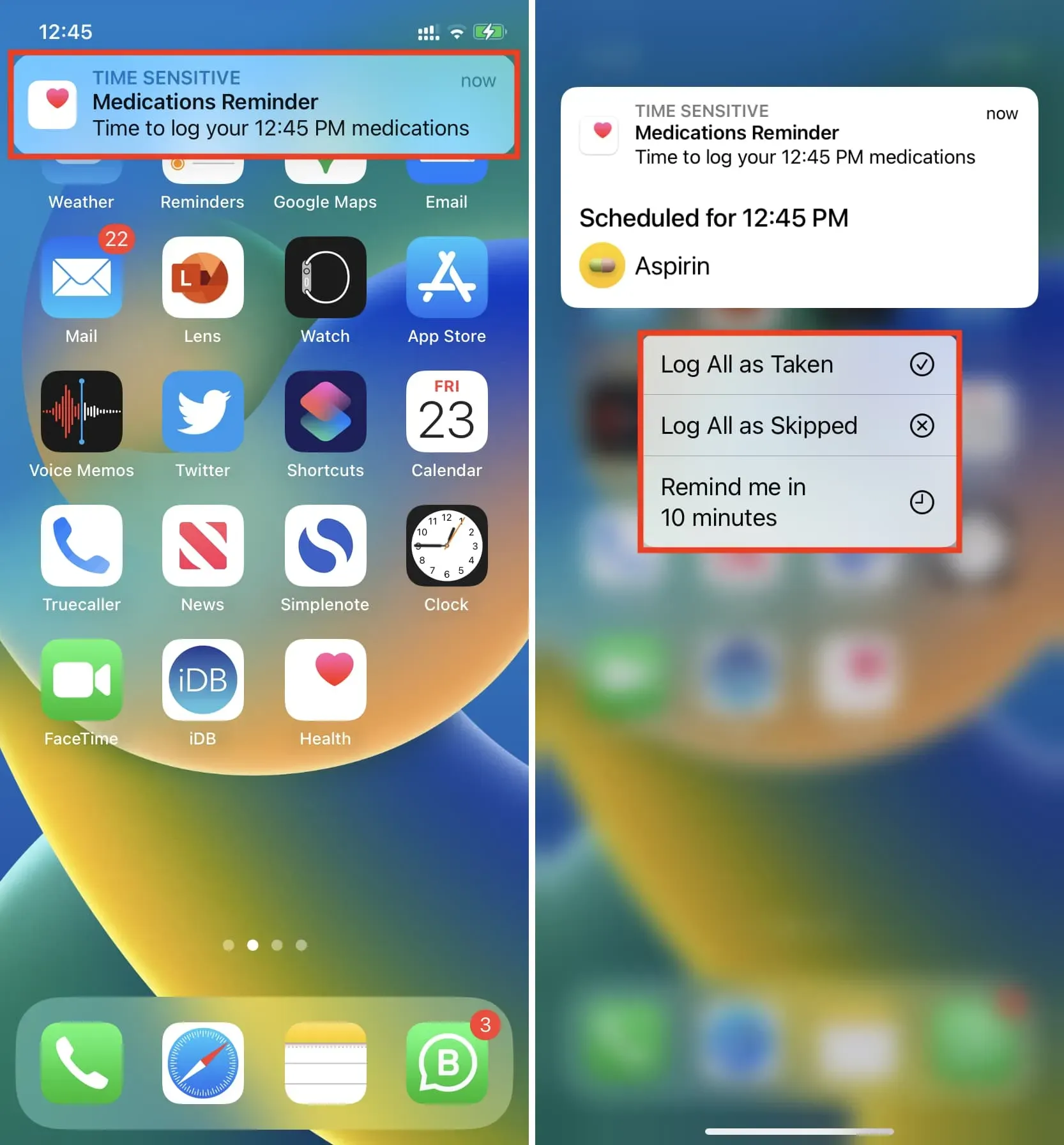
Istället för att dra eller knacka, om du trycker på en medicinavisering, kommer den att ta dig till Health-appen, där du kan trycka på Godkänd, Missade eller Spela in allt som tagits.
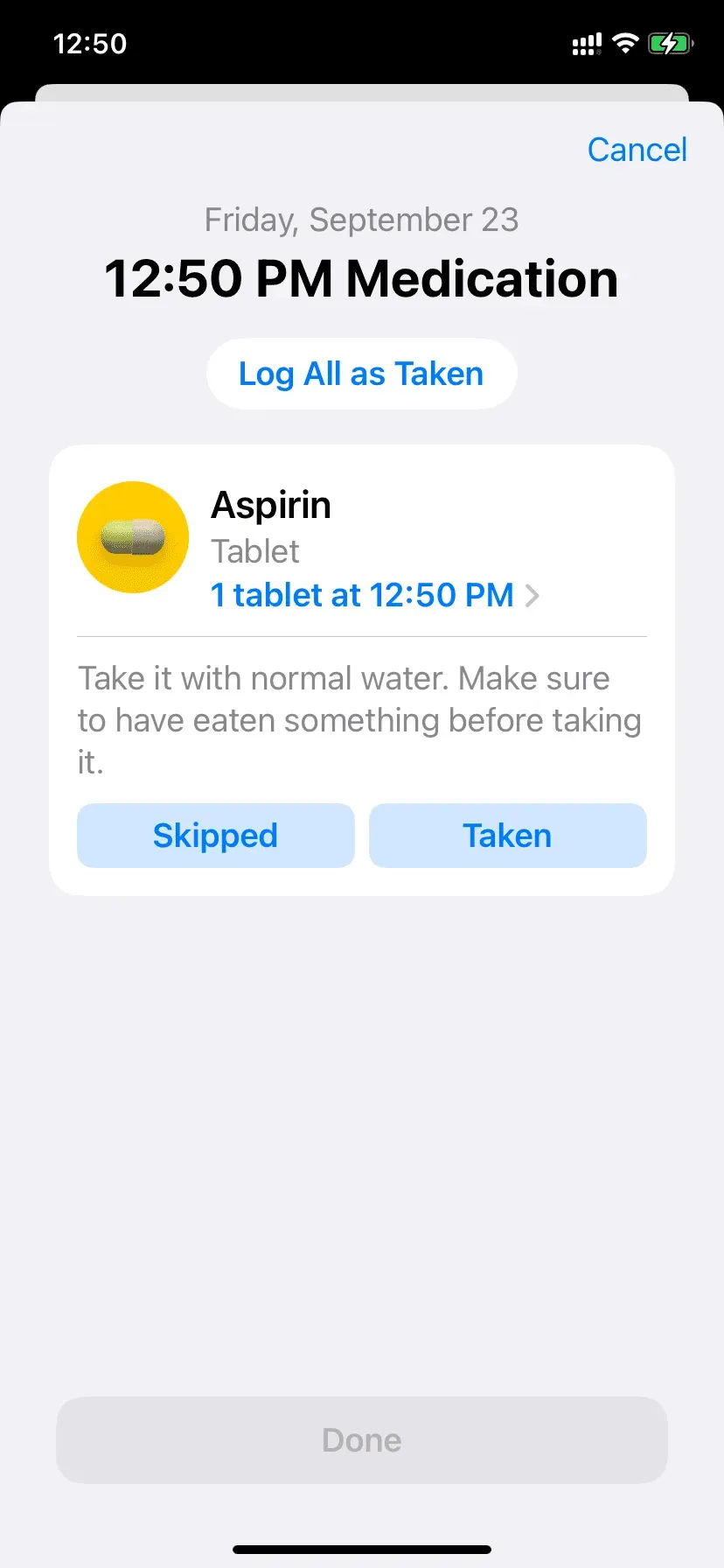
För närvarande
Ibland kan du hoppa över att vänta på att din iPhone ska meddela dig att du ska ta din medicin och ta den några minuter tidigare. Eller så kanske du missade aviseringen och fick den lite senare.
Öppna i så fall appen Hälsa > Översikt > Läkemedel. Härifrån trycker du på den schemalagda tiden. Du kommer att se att det visas när du tar den dosen och registrerar den aktuella tiden. Till exempel i skärmdumpen nedan är medicinen inställd på 15:30, men om du tar den 15:16 kommer din iPhone att visa detta och registrera tiden som 15:16. Du kan klicka på den aktuella tiden för att ändra den.

I sällsynta fall är det också möjligt att du kommer att behöva ta läkemedlet vid en regelbunden, icke-schemalagd tidpunkt. Låt oss till exempel säga att du ordinerats att ta ett piller två gånger (morgon och kväll) för att kontrollera magsmärtor. Men plötsligt på eftermiddagen känner du dig obekväm och måste ta denna medicin igen. För att checka in dessa doser, öppna appen Hälsa > Översikt > Läkemedel > Läkemedel efter behov > Godkänd > Klar.
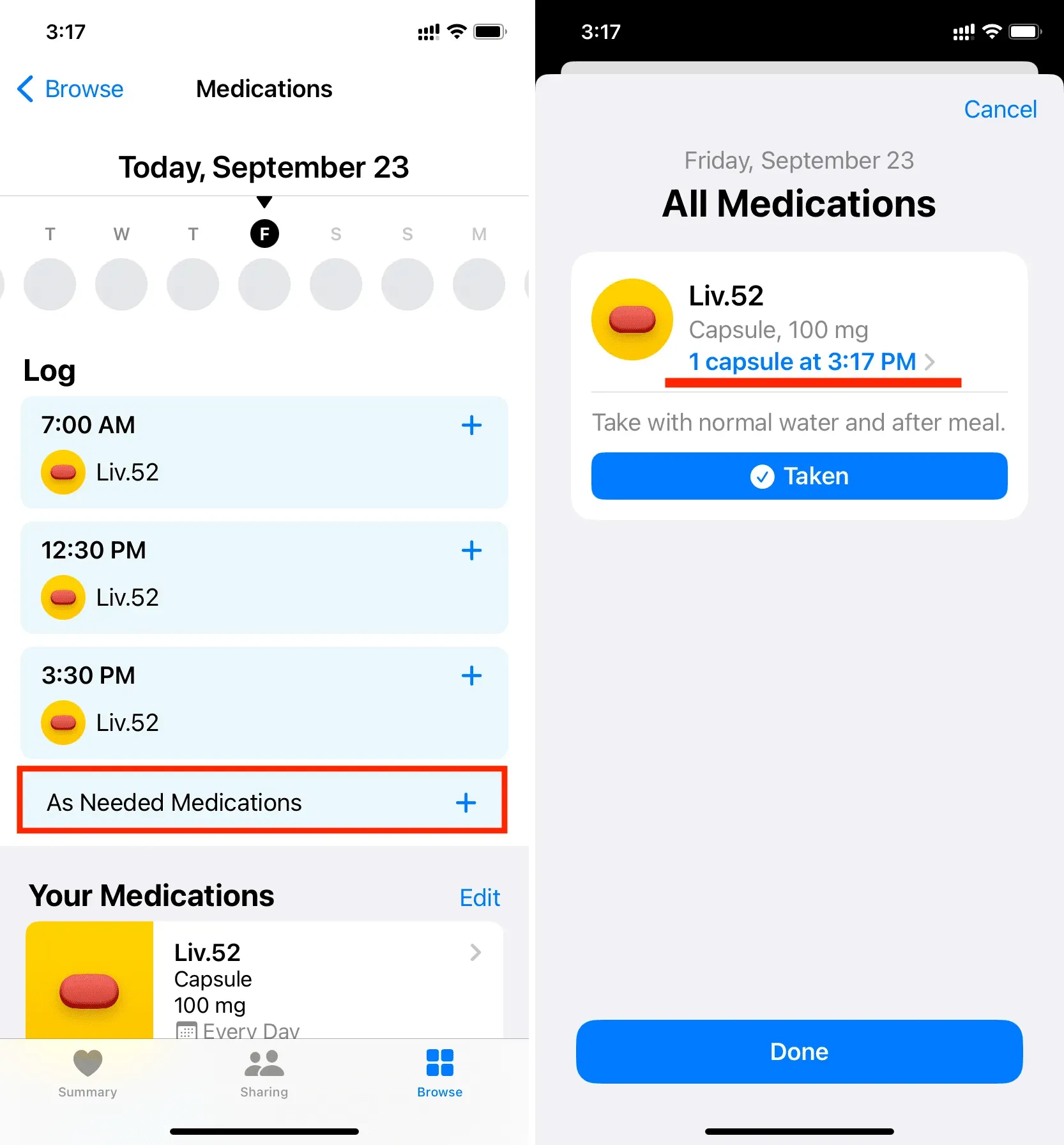
Avbryt läkemedelsregistreringen
Om du av misstag skapat en journal kan du ångra den här åtgärden. Ibland är det också möjligt att patienten tog kapseln, men bokstavligen kräktes efter några minuter, och hela kapseln kom ut. I sådana fall kan du besluta att avbryta din läkemedelsregistrering genom att göra följande:
1) Öppna Hälsa-appen och tryck på Bläddra > Mediciner.
2) Tryck på en registrerad post.
3) Klicka på ”Avmarkerad” för att avmarkera rutan.
4) Klicka slutligen på Slutför.
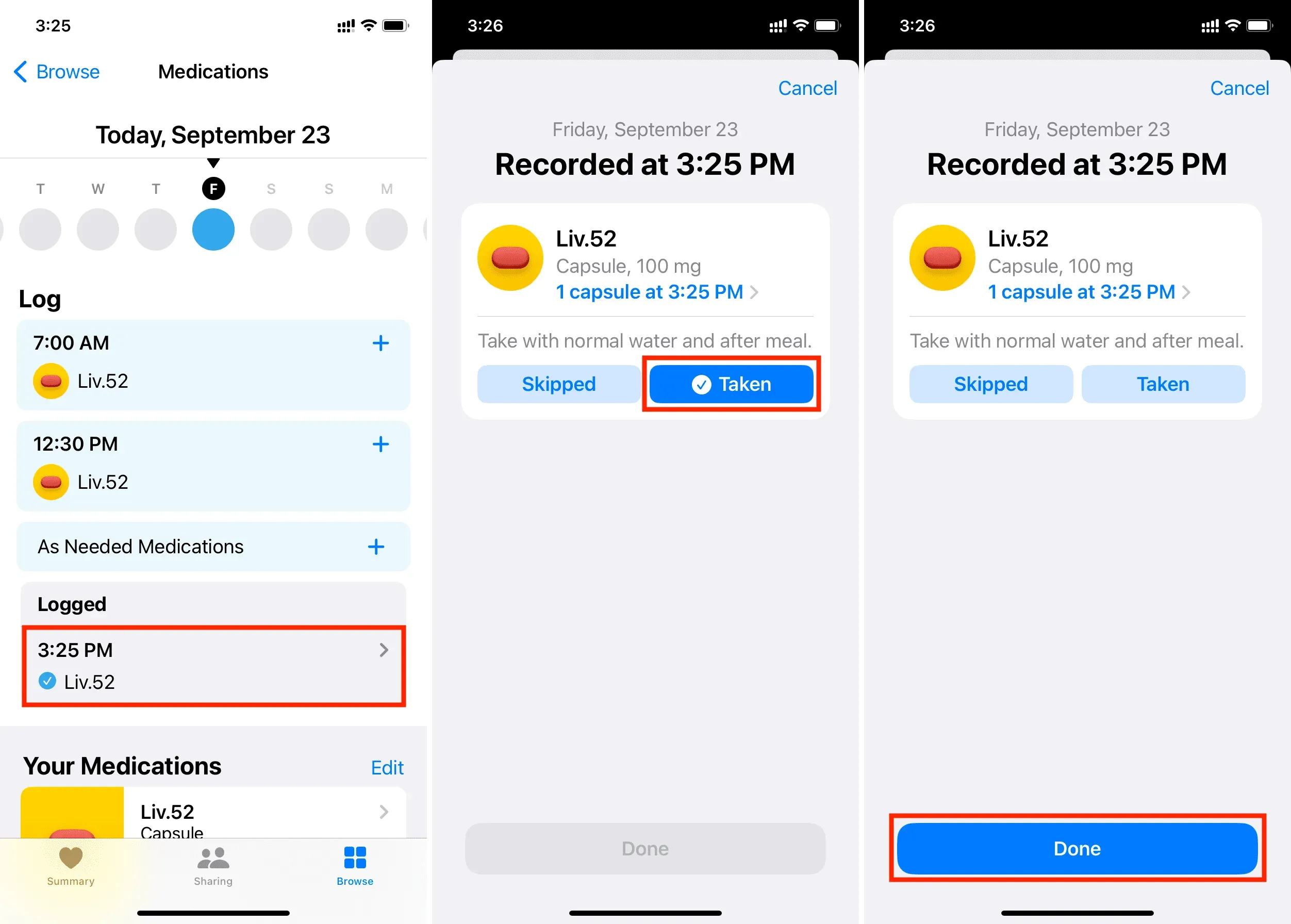
Lägg till fler droger
Om du tar mer än ett läkemedel kan du lägga till dem alla i Health-appen som du gjorde ovan. Här är hur:
1) Öppna Hälsa-appen och tryck på Bläddra > Mediciner.
2) Rulla ned till avsnittet ”Dina mediciner”. Du kommer att se att ett av dina läkemedel redan har lagts till. För att lägga till ytterligare en, klicka på ”Lägg till medicin”och följ samma enkla steg som när du lägger till det första läkemedlet.
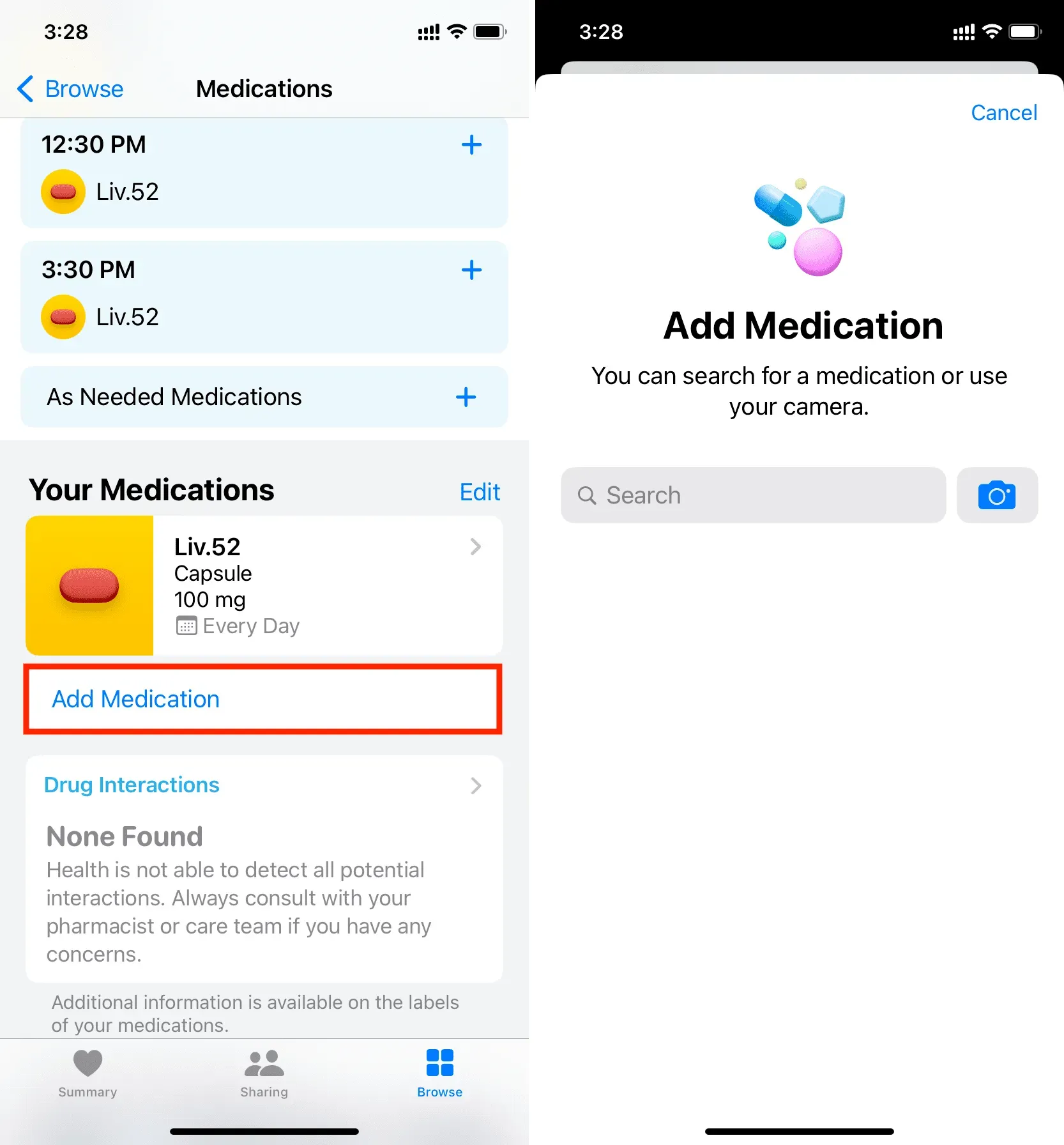
Lägg till mediciner på fliken Sammanfattning.
Fliken Sammanfattning i appen Hälsa listar alla dina favorithälsokategorier på en skärm.
1) För att få läkemedlen att visas som favoriter i avsnittet Sammanfattning, gå till Hälsa-appen > Översikt > Läkemedel.
2) Rulla ned och klicka på ”Lägg till i favoriter”.
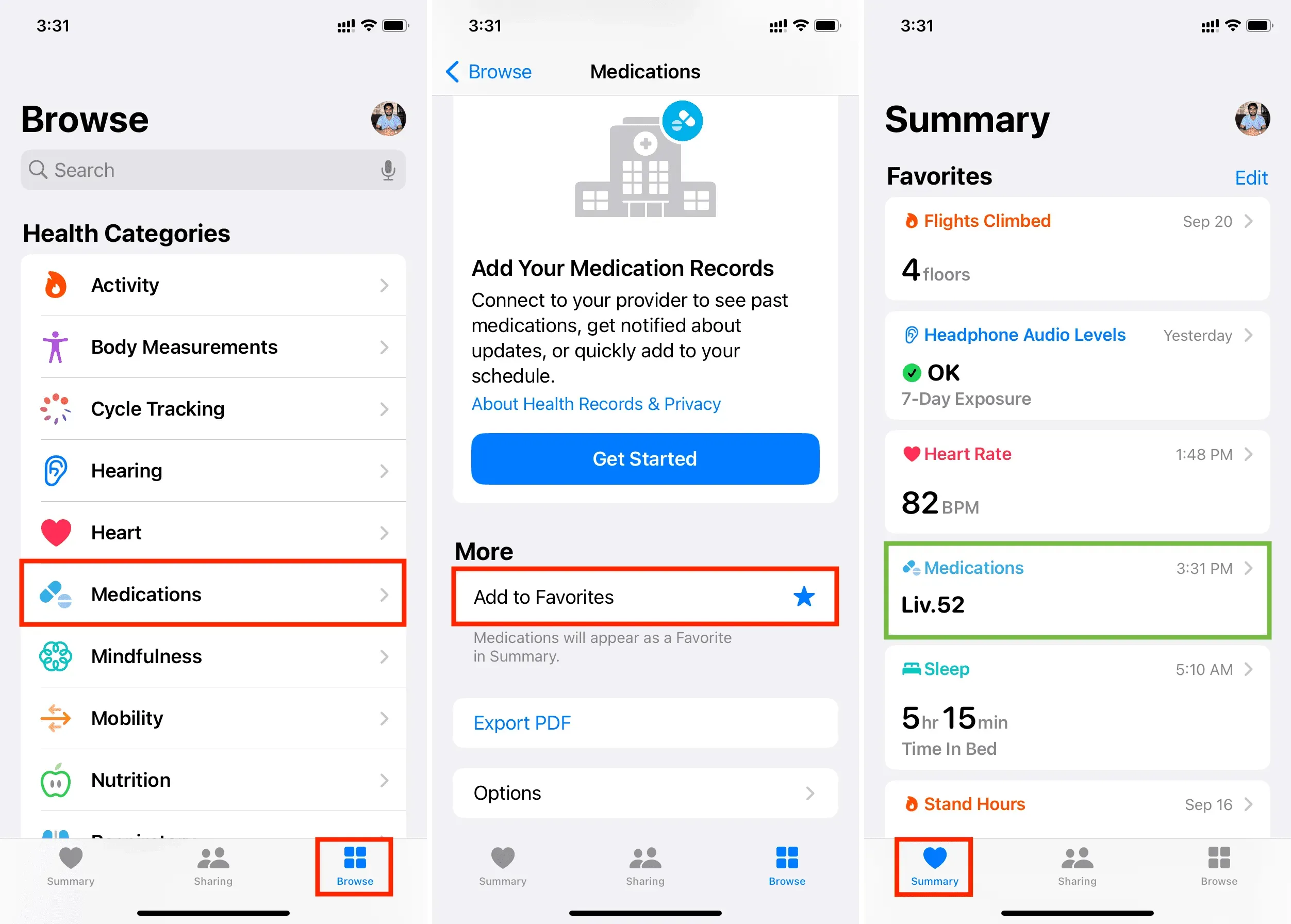
Exportera aktuell läkemedelslista som PDF
Att exportera en läkemedelslista är särskilt användbart om du behöver dela den här listan med någon, till exempel en läkare.
1) Öppna Hälsa-appen och tryck på Bläddra > Mediciner.
2) Rulla ned och klicka på Exportera PDF.
3) Klicka på knappen Dela och välj ett delningsalternativ som AirDrop, Messages, Mail, etc. på iOS delningsarket. Du kan också spara läkemedelslistan i appen Filer eller skriva ut den.
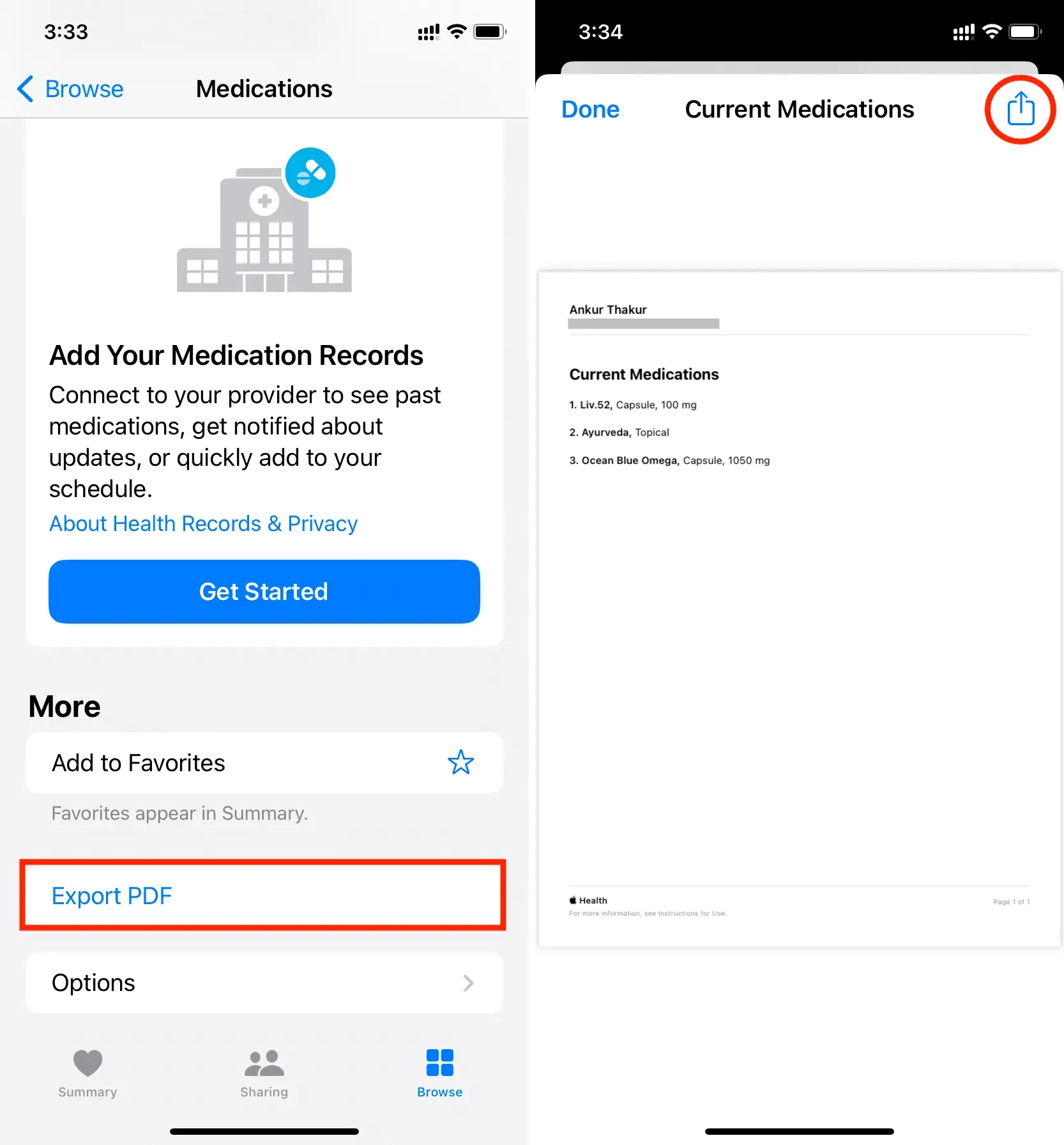
Se läkemedelstabellen för dag, vecka, månad, sex månader eller år.
1) Gå till iPhone Health-appen och tryck på Bläddra > Mediciner.
2) Bläddra till avsnittet ”Dina mediciner” och klicka på medicinen.
3) Du kommer att se en graf på tio. Använd D, W, M, 6M eller Y för att visa motsvarande data.
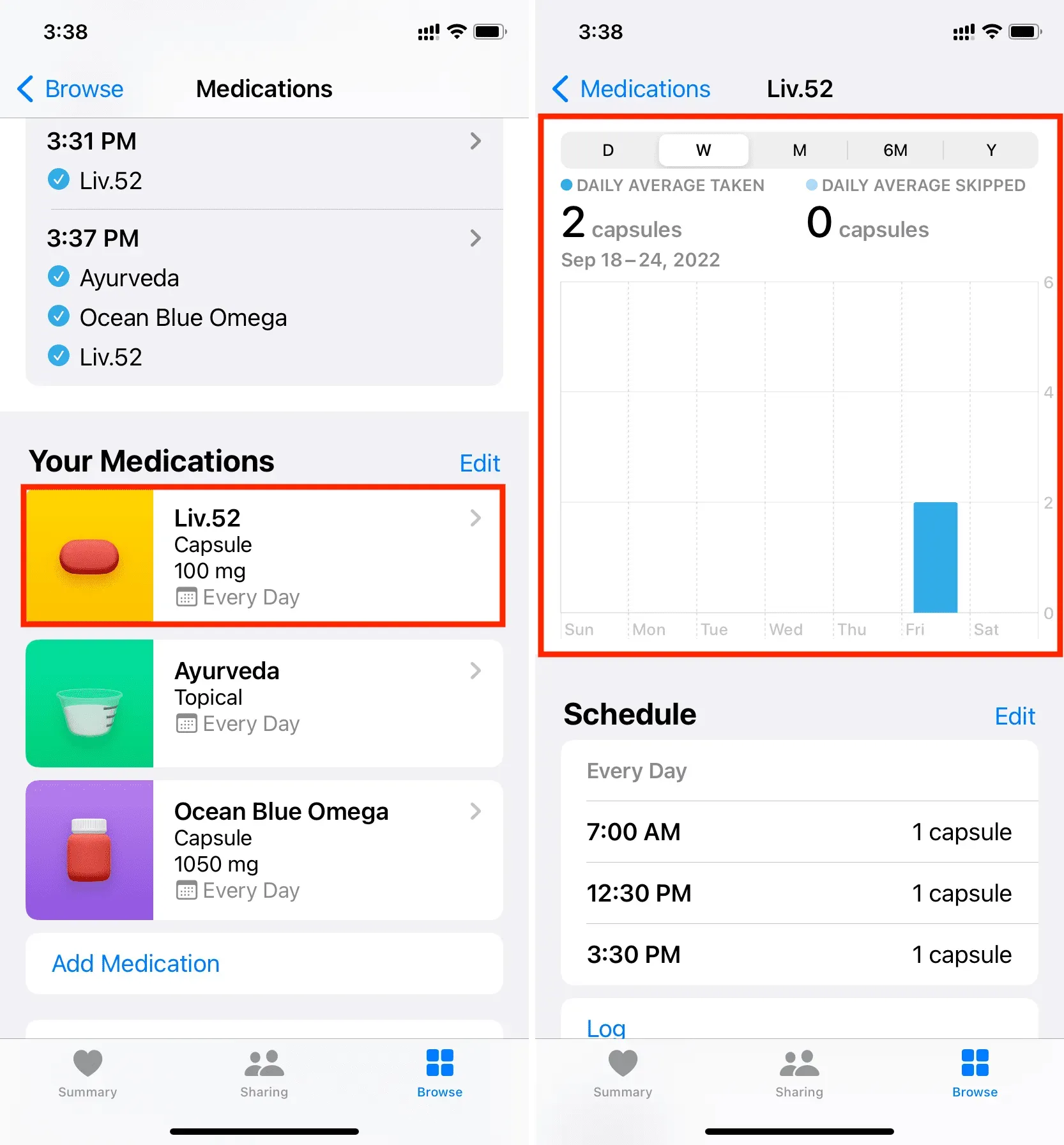
Se alla uppgifter om dina läkemedel
Genom att följa dessa steg kommer du att kunna se när du har tagit eller missat din medicin – allt på en rullande skärm:
1) I Hälsa-appen trycker du på Bläddra och väljer Läkemedel.
2) Gå sedan till ”Dina mediciner” och välj din medicin.
3) Scrolla ner och klicka på ”Visa alla data”.
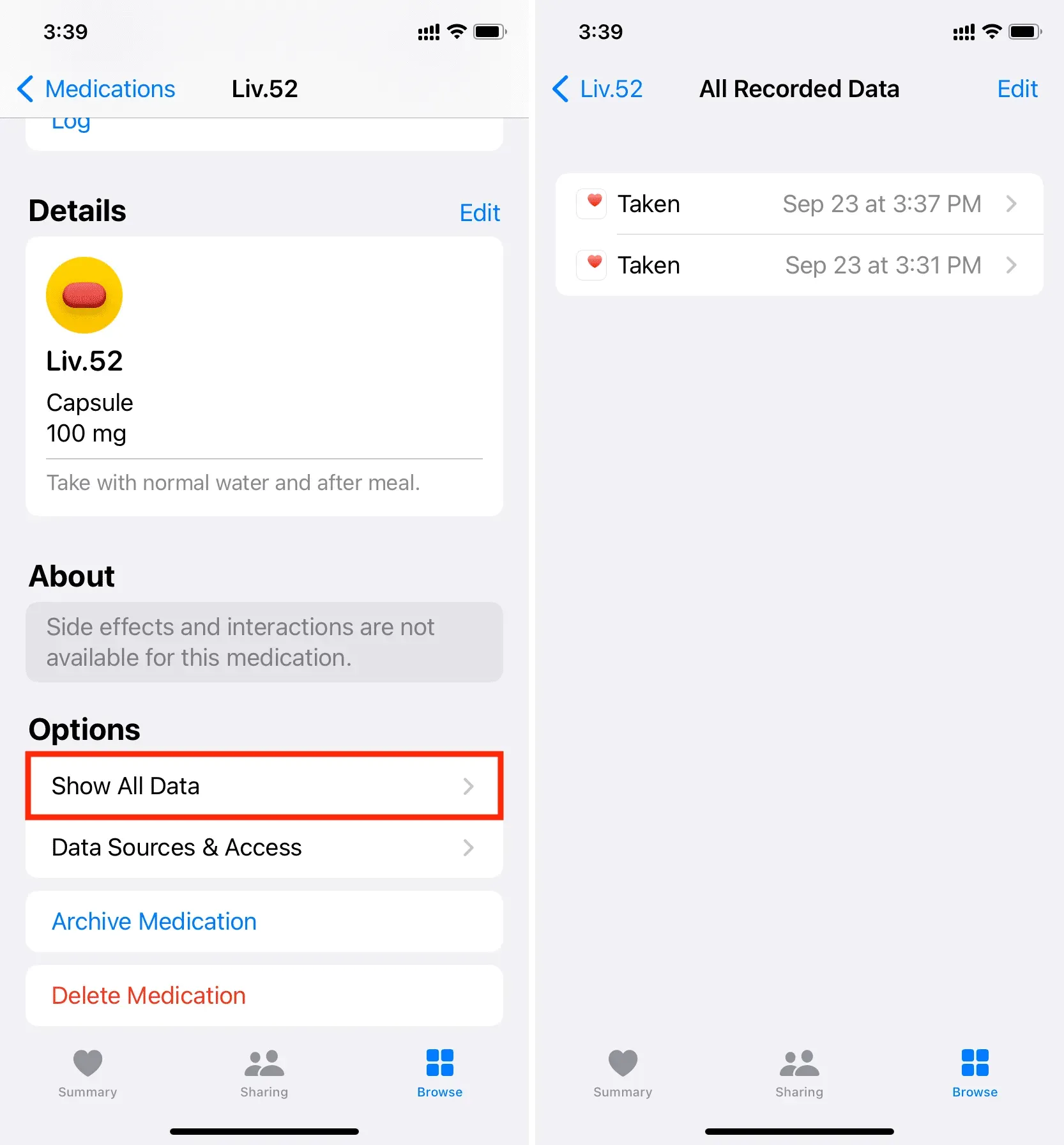
Arkivera eller radera droger
När du inte längre behöver spåra din medicin kan du arkivera den för att ta bort den från ditt schema och hälsodelning, eller ta bort den helt.
1) Öppna Hälsa-appen och tryck på Bläddra > Mediciner.
2) Gå till avsnittet ”Dina droger” och klicka på läkemedlet.
3) Bläddra till botten och välj ”Arkiv läkemedel” eller ”Ta bort läkemedel”.
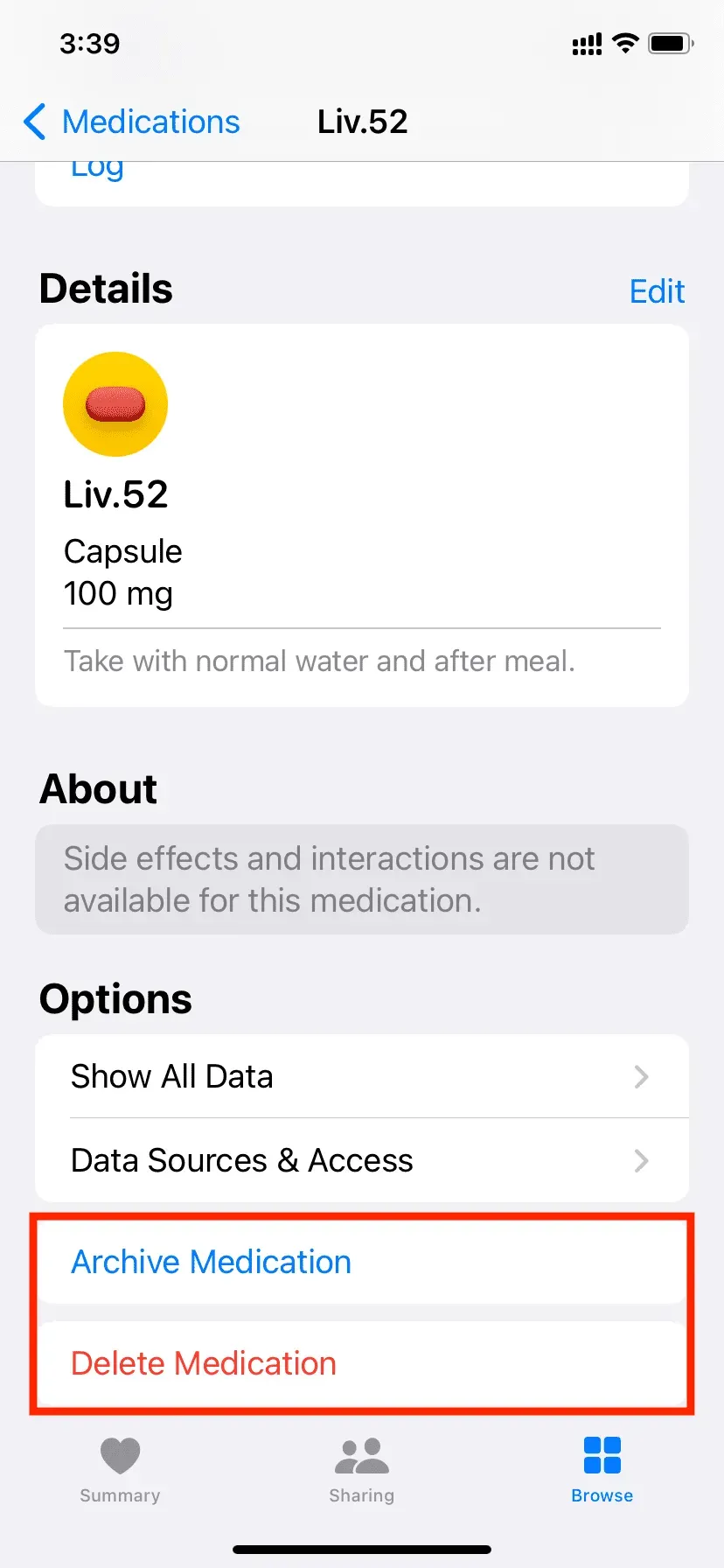
Anslut ditt sjukhus till iPhone Health-appen
Hälsa-appen på din iPhone kan ansluta till relevanta vårdgivare. För att göra detta, gå till Hälsa-appen > Översikt > Läkemedel. Rulla ner till avsnittet ”Få mer av din hälsa” och klicka på ”Kom igång” i avsnittet ”Lägg till dina läkemedelsposter”.
Notera. Inte alla sjukhus och vårdgivare stöder integration med iPhone Health-appen.
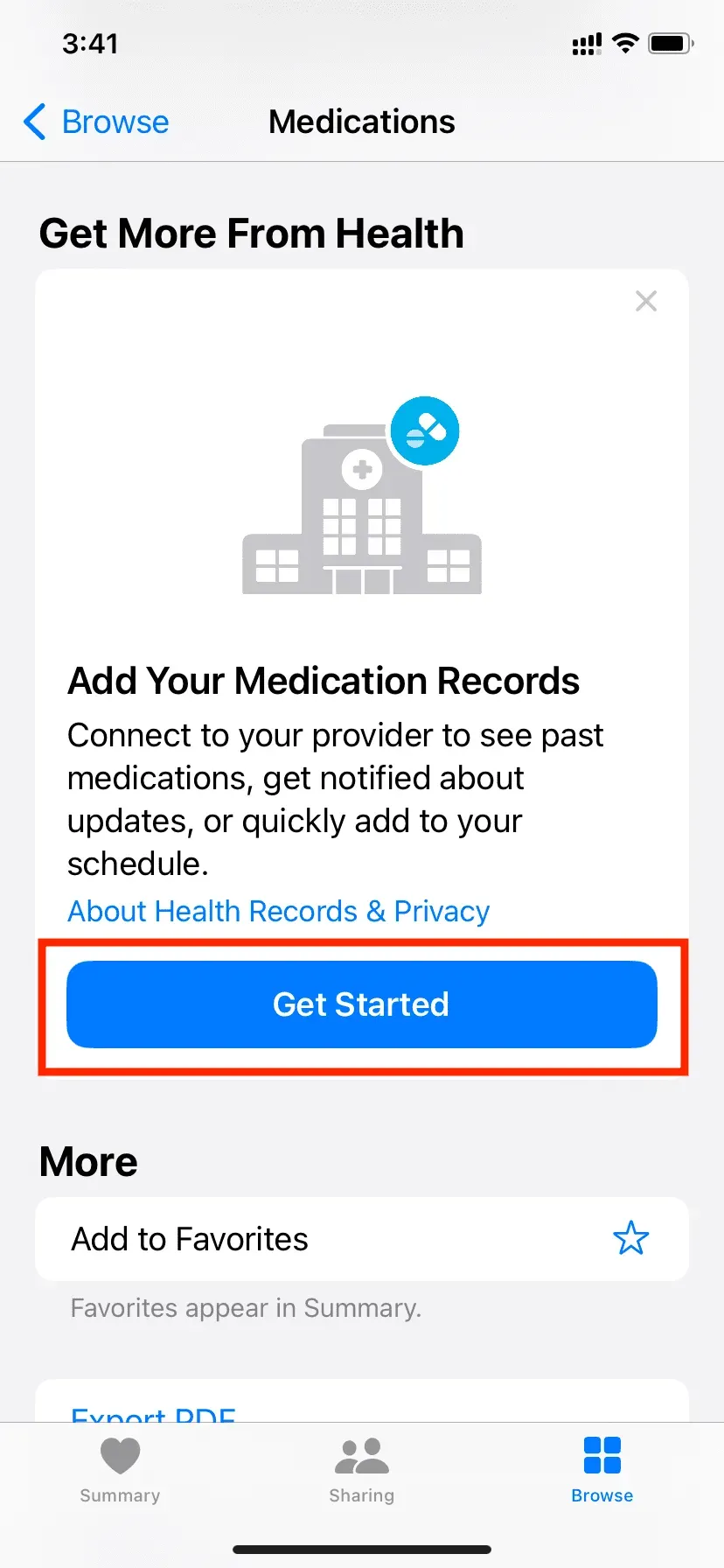
Använd mediciner på Apple Watch
När du har ställt in dina mediciner i Health-appen på din iPhone synkroniseras den med din Apple Watch som kör watchOS 9 eller senare. Relaterat: Hur du uppdaterar din Apple Watch
Från din Apple Watch kan du gå till den nya medicinappen för att markera din medicin som tagit eller missad.
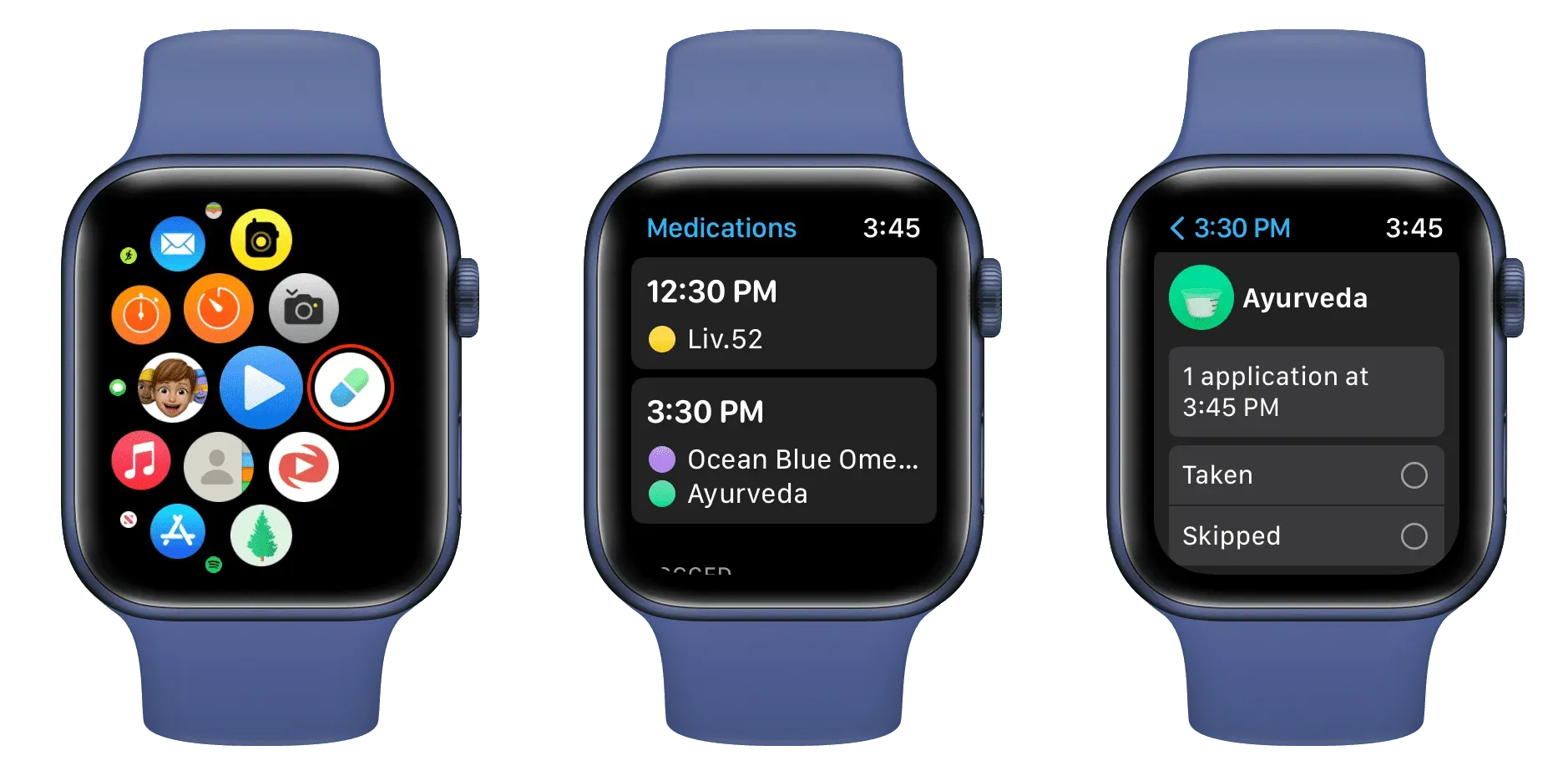
Lämna ett svar